Hogyan lehet visszaállítani a törölt fájlt a számítógépen, a legjobb hasznosítási közüzemi
Mivel a fájlok a számítógépen tárolt
Nem tudom, hogy mennyi lesz meglepő, de a törlés után egy fájlt a számítógépen, akkor valójában nem törlődik - a fájltábla van rendelve a megfelelő címke - „0”. Ez azt jelenti, hogy ez a fájl könnyen felülírható az egyéb információkat. Így a fájl csak rejtve a szemed. Undelete fájlokat a számítógépén után perezapisitakzhe igazán, de fennáll annak a veszélye, hogy ez részben már törlődik, és nem küldjük vissza. Így vagy úgy, de mindig van egy esélyt, és erre a célra, speciális programok, amely átvizsgálja a fájlrendszert az információkat, nézi a számítógép szektor jelölt „Fájlok törlése”.
Hogyan lehet visszaállítani a törölt fájlokat a számítógépről Windows-eszközök
Abban az esetben, Windows operációs rendszer (bár ez igaz a Linux és Mac), van egy tank tárolására törölt fájlokat - Cart. Úgy működik, mint ez: törli a fájlokat a számítógépről - nem kerülnek be a kosárba. Vásárlás ez, persze, nem a gumi. Kimeríti a rendelkezésre álló hely, ott tárolt fájlt, eltávolítjuk, utat novoudalennym. Annak érdekében, hogy a behajtás esélye, meg kell növelni a méretét a Lomtár. Hogyan kell csinálni?
1. lépés a Lomtár tulajdonságai jobb gombbal kattintva
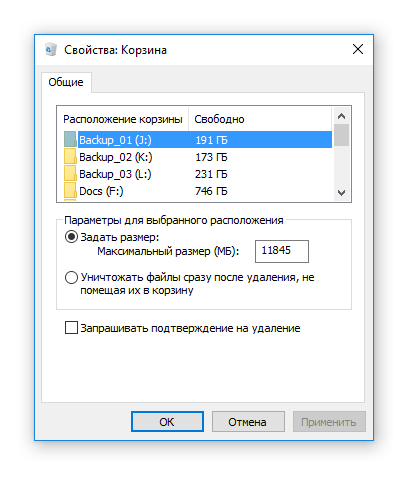
2. Válassza ki a meghajtót, és adja meg a méretét a kosár (a „Teljes méret”).
Ezzel a program telepítése a hasznosítás, akkor tisztában kell lennie: ha változtatni a fájl asztalra, és ezért a gyógyulási esélyei csökkennek mennyiségétől függően a számítógépes információs hogy írsz egy számítógép merevlemezén. Logikus, hogy telepítse a programot a helyreállítási USB flash meghajtó vagy egy másik számítógép vagy lemezre.
Program visszaállítani a törölt fájlokat a számítógépén
Hetman Partition Recovery működik a jelenlegi és a törölt fájlokat egyaránt. Tehát, akkor megtekintheti az összes fájlt a számítógépen a Windows Intézőben. HPR működik nem csak a merevlemez-meghajtót, de pendrive, CD / DVD, és így tovább.
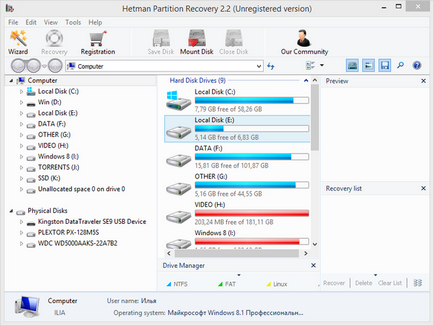
Ez elég ahhoz, hogy rögzítse a készüléket a számítógéphez, a program futtatásához - és továbbítja. Az első szakaszban a segédprogram beolvassa a lemezt a számítógép nyomait törölt fájlokat. Ezután az eredményeket, kínál, hogy azonnal kezdje a helyreállítást. A Partition Recovery van predosmotr, ezért mielőtt helyreállítása és megőrzése a számítógépen, akkor tárja fel a fájlokat - mivel azok a várakozásoknak megfelelően (ami különösen fontos a különböző multimédiás információkat, például fényképeket).
Többek között Hetman Partition Recovery végez mély elemzést számítógépes fájlokat a lemezen. A vizsgálat eredményei vannak tárolva egy külön mappába. Ez lehet nem csak a teljes fájlokat, hanem részben fennmaradt - ez fontos, ha törli értékes információkat. Ha formázni a merevlemezt, Partition Recovery igen alkalmas erre a célra (ami valójában azt állítja, hogy a neve ennek az eszköznek).
Ha szüksége van egy átfogó megközelítést helyreállítását számítógépes adatok, távol a számítógépet a különböző eszközök és a média, csak javasolni tudom a közüzemi EASEUS Data Recovery Wizard.
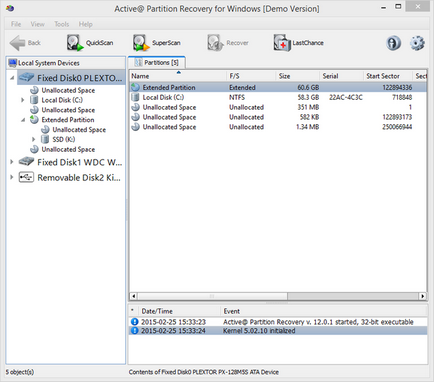
Recovery segédprogram, valamint előbb említett program alapján talpra törölt adatokat a Lomtár, visszaállítani az USB-meghajtó, merevlemez, hálózati. A program tökéletesen integrálható a File System és a Microsoft Windows, így a munka vele nagyon gyorsan. Ha keres egy módja annak, hogy a törölt fájlokat a számítógépén, - EASEUS Data Recovery Wizard program a legjobb az Ön számára.
Az egyik chips EASEUS Data Recovery Wizard - létrehozása védett kosarak a számítógépen. Ellentétben a normál kosarak, ez lehetővé teszi, hogy tárolja a törölt fájlokat a számítógépén, amíg csak lehet, távolítsa el azokat, ha eltávolítja és helyreállítása jó esélyekkel törlése után a Lomtár. Általában, ha dolgozik távoli fájlokat ajánlom Data Recovery Wizard.
Egy másik megoldás - CardRecovery programot. Úgy működik a legtöbb fájlrendszer és specializálódott a helyreállítás flash meghajtók és az SD kártya. CardRecovery támogatja a különböző adattípusok a helyreállítási, tudja, hogyan kell visszaállítani hatékonyan és a lehető leggyorsabban. A program egy nagyon kis helyigényű a számítógépen, és ingyenes.
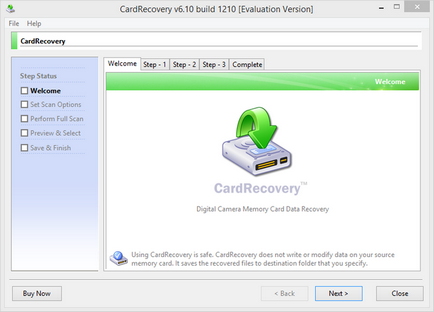
Ha fontos szakmai megközelítés, azt javasoljuk, hogy a program Ontrack EasyRecovery Pro. Ez egy lépésről lépésre helyreállítási varázsló, a maximális számú támogatott fájlrendszerek keresést tömörített és titkosított adatfolyam.
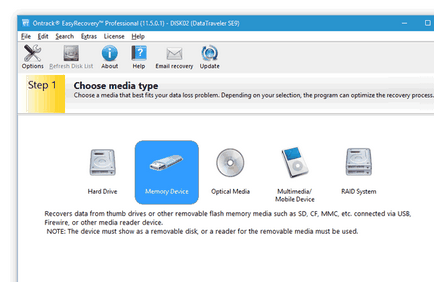
A EasyRecovery visszaállítani a fájlokat bármilyen eszközről tárolására.
Recuva - szabad zsugorítás mélyreható szkennelés fájlok
Mintegy Recuva nem kell beszélni az első alkalommal (már többször mondták, és megmutatták, hogyan kell visszaállítani a törölt fájlokat keresztül szerény eszközök).
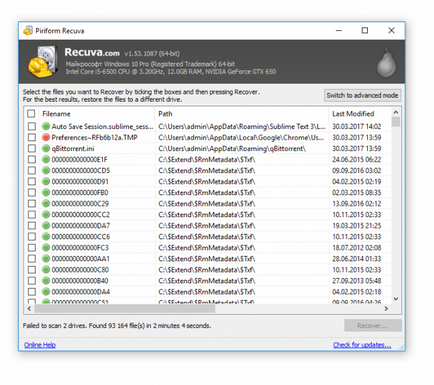
A legtöbb kezdő felhasználók Recuva kínál kezelhető Recovery Wizard a törölt fájlokat. Itt lehet megadni bizonyos fájltípusok (például csak fénykép), válassza ki a helyet keresni, más beállítást találni törölt információkat.
Minden megtalált fájlok vannak jelölve Rekuvoy színfoltok. Állapot jelzi annak a valószínűségét a hasznosítás a fájl - magas, közepes, alacsony. Továbbá, az eredmények előképen különleges előnézeti területen.
PhotoRescue - fotó helyreállítási memóriakártyákról és fizikai adathordozó
Az egyik legközelebbi lehetőségek CardRecovery - PhotoRescue programot.
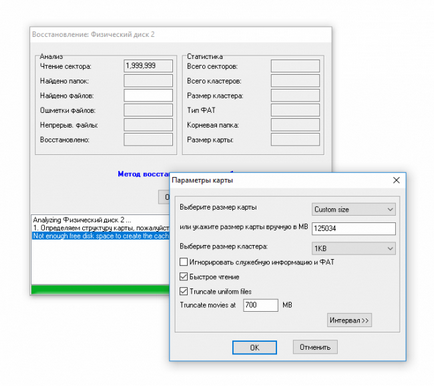
Hogyan lehet visszaállítani a törölt fájl segítségével PhotoRescue
Visszaállítani a törölt fájlokat a számítógépen kell futtatni a programot rendszergazdaként. Ezt követően, a lemez jelenik meg a listában a fizikai eszközök. Például, ha a törölt képeket a számítógép, meg kell megjegyezni, és nyomjuk meg az OK gombot. A vizsgálati folyamat során meg kell adnia, hogy adja meg a paramétereket (klaszter méret, a térköz és így tovább.). Amikor a keresés befejeződött, megjelenik egy ablak az eredménnyel, ami után a kiválasztott fájlokat vissza a számítógépet.
Így a program Recovery PhotoRescue igen alkalmas keresni az elveszett információt - annak ellenére, hogy a termék nem frissült sokáig, és nem úgy néz ki, nagyon intuitív a kezdő. A leghasznosabb ez az eszköz haladó felhasználók számára, a tulajdonosok a CompactFlash és SD-kártyára.
Az utóbbi program, amit szeretnék mondani, ebben a cikkben, hogyan kell visszaállítani a törölt fájlokat a PC - PC Inspector File Recovery alkalmazás. Fő jellemzője - ez könnyen használható.
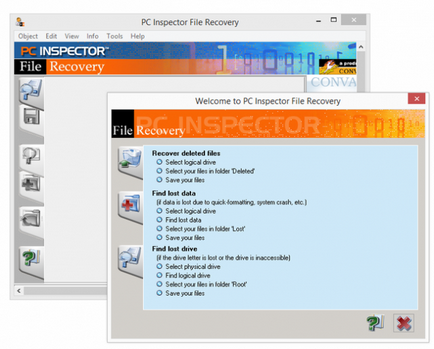
Sőt, míg más programok gyakran nehezen érthető felületen, PC Inspector File Recovery minden világos és érthető. Visszaállítani törölt fájlokat, elegendő használni varázsló lépésről lépésre. Utility működik FAT és NTFS fájlrendszerek. Vélemények a program nagyon ékesszóló, így ez volt az integráció a program ebben a mini-review.
Q & A
Ismeretlen módon törli a képet a számítógépről. Gyanítom, hogy ez lehet, hogy valamiféle vírus. Megpróbáltam visszaállítani a törölt fájl a Wise Data Recovery programot. Minden fájl, hogy találtak egy állam a „HIBA”. Megértem, hogy azok nem tartoznak a hasznosítás? A vírus ettek? Vagy lehetséges, hogy valahogy gyógyítani ezeket a fájlokat, és még vissza?
Válasz. Nézd, van egy program Wise Data Recovery mély szkennelési módot. Valószínűleg nem. Telepítsen egyéb szoftvereket Product Recovery. Különösen lehetőség van Recuva alapos vizsgálatot, ami növeli az esélyét a talpra törölt fájlokat. Ahhoz, hogy helyreállítsa a képeket is használhatja PhotoRec. Mindkét említett közművek ingyen.